Πώς να αλλάξετε ή να επαναφέρετε την προεπιλεγμένη θέση του φακέλου Camera Roll στα Windows 10

Αυτός ο οδηγός θα σας δείξει πώς να αλλάξετε ή να επαναφέρετε την προεπιλεγμένη θέση του φακέλου Camera Roll στα Windows 10.
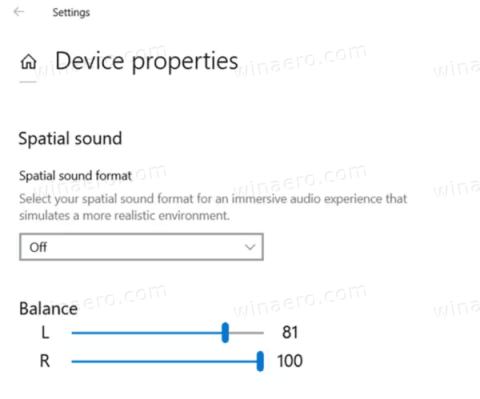
Σήμερα, τα ακουστικά Bluetooth έχουν γίνει ένα απαραίτητο εργαλείο για να σας βοηθήσουν να ακούτε μουσική, να πραγματοποιείτε κλήσεις κ.λπ. Ωστόσο, ορισμένοι χρήστες των Windows 10 ανέφεραν πρόσφατα ότι δεν μπορούν να ελέγξουν την ένταση του ήχου Bluetooth. . Η ένταση και στις δύο πλευρές του ακουστικού είναι συνδεδεμένη, επομένως η αλλαγή του ήχου και από τις δύο πλευρές θα επηρεάσει την άλλη πλευρά.
Ευτυχώς, τα Windows 10 περιλαμβάνουν μια ειδική δυνατότητα ήχου, την Απόλυτη Ένταση, η οποία επιτρέπει στο ρυθμιστικό έντασης να ελέγχει με ακρίβεια την τοπική ένταση ήχου ενός ηχείου Bluetooth (ή ενός ακουστικού) που είναι συνδεδεμένο στον υπολογιστή. Είναι διαθέσιμο στα Windows 10 ξεκινώντας με την έκδοση 1803 Ενημέρωση Απριλίου 2018.
Σήμερα, σε αυτό το σεμινάριο, η Quantrimang θα σας δείξει 2 διαφορετικούς τρόπους (Γραμμή εντολών και Επεξεργαστής Μητρώου) για να ενεργοποιήσετε ή να απενεργοποιήσετε την Απόλυτη ένταση ήχου Bluetooth σε υπολογιστή Windows 10.
Απόλυτος όγκος στα Windows 10
Η Microsoft βελτιώνει συνεχώς τη στοίβα Bluetooth στα Windows 10. Για παράδειγμα, η έκδοση του 2004 των Windows 10 πέτυχε την πιστοποίηση Bluetooth 5.1, φέρνοντας όλες τις τελευταίες καινοτομίες της έκδοσης στοίβας στους χρήστες. Επιπλέον, τα Windows 10 αναμένεται επίσης να υποστηρίζουν λειτουργίες Bluetooth 5.2 σε εκδόσεις Insider Preview, οι οποίες θα συμπεριληφθούν στις ενημερώσεις λειτουργιών που θα κυκλοφορήσουν μετά τις 20 Ιανουαρίου.
Το Absolute Volume είναι ένα χρήσιμο χαρακτηριστικό. Ωστόσο, για ορισμένες συσκευές Bluetooth, μπορεί να σας εμποδίσει να ρυθμίσετε την ένταση για κάθε αριστερή και δεξιά πλευρά. Αφού αλλάξετε το επίπεδο έντασης για ένα από τα ηχεία, αλλάζει αυτόματα και το επίπεδο έντασης του άλλου ηχείου.

Αλλάξτε το επίπεδο έντασης για ένα από τα ηχεία, το επίπεδο έντασης του άλλου ηχείου αλλάζει επίσης αυτόματα
Σε αυτήν την περίπτωση, μπορεί να θέλετε να απενεργοποιήσετε την Απόλυτη ένταση ήχου. Αυτό μπορεί να γίνει με μια επεξεργασία μητρώου. Πριν συνεχίσετε, βεβαιωθείτε ότι ο λογαριασμός χρήστη σας έχει δικαιώματα διαχειριστή. Τώρα, ακολουθήστε τις παρακάτω οδηγίες.
Πώς να ενεργοποιήσετε/απενεργοποιήσετε την Απόλυτη ένταση ήχου Bluetooth στα Windows 10
Για να ενεργοποιήσετε ή να απενεργοποιήσετε το Bluetooth Absolute Volume σε υπολογιστή Windows 10, χρησιμοποιήστε μία από τις ακόλουθες μεθόδους:
Χρήση του Επεξεργαστή Μητρώου
1. Ανοίξτε την εφαρμογή Επεξεργαστής Μητρώου .
2. Μεταβείτε στο ακόλουθο κλειδί μητρώου.
HKEY_LOCAL_MACHINE\SYSTEM\ControlSet001\Control\Bluetooth\Audio\AVRCP\CT3. Στα δεξιά, τροποποιήστε ή δημιουργήστε μια νέα τιμή DWORD 32-bit DisableAbsoluteVolume.
Σημείωση : Ακόμα κι αν εκτελείτε Windows 64-bit, πρέπει να δημιουργήσετε μια τιμή DWORD 32-bit.
4. Ορίστε την τιμή του σε 1 για να απενεργοποιήσετε τη λειτουργία Absolute Volume.

Ορίστε την τιμή σε 1 για να απενεργοποιήσετε και 0 για να ενεργοποιήσετε την Απόλυτη Ένταση
5. Ορίστε την τιμή του σε 0 για να ενεργοποιήσετε την Απόλυτη Ένταση.
6. Επανεκκινήστε τα Windows 10.
Χρήση της γραμμής εντολών
Για να απενεργοποιήσετε την Απόλυτη ένταση ήχου Bluetooth, το μόνο που χρειάζεται είναι να εκτελέσετε μερικούς κωδικούς στη γραμμή εντολών . Η αναλυτική μέθοδος είναι η εξής:
Κρατήστε πατημένα τα πλήκτρα Win + R ταυτόχρονα για να ανοίξετε το πλαίσιο διαλόγου Εκτέλεση .
Πληκτρολογήστε cmd στην κενή περιοχή και πατήστε Ctrl + Shift + Enter . Αυτό θα ξεκινήσει την Κονσόλα των Windows με δικαιώματα διαχειριστή.
Όταν εμφανιστεί το παράθυρο UAC , κάντε κλικ στο Yes.
Στη γραμμή εντολών με δικαιώματα διαχειριστή, εκτελέστε τις παρακάτω εντολές μία προς μία και πατήστε το πλήκτρο Enter μετά από κάθε γραμμή εντολών:
reg add HKLM\SYSTEM\ControlSet001\Control\Bluetooth\Audio\AVRCP\CT /v DisableAbsoluteVolume /t REG_DWORD /d 1 /f
Απενεργοποιήστε την Απόλυτη Ένταση Bluetooth
Σημείωση : Σε περίπτωση που θέλετε να ενεργοποιήσετε την Απόλυτη ένταση ήχου Bluetooth, εκτελέστε την παρακάτω εντολή:
reg add HKLM\SYSTEM\ControlSet001\Control\Bluetooth\Audio\AVRCP\CT /v DisableAbsoluteVolume /t REG_DWORD /d 0 /fΜετά την επιτυχή εκτέλεση των παραπάνω κωδικών, επανεκκινήστε τον υπολογιστή σας για να τεθούν σε ισχύ οι αλλαγές που έγιναν μέχρι τώρα.
Αυτός ο οδηγός θα σας δείξει πώς να αλλάξετε ή να επαναφέρετε την προεπιλεγμένη θέση του φακέλου Camera Roll στα Windows 10.
Η μείωση του μεγέθους και της χωρητικότητας των φωτογραφιών θα σας διευκολύνει να τις κοινοποιείτε ή να τις στέλνετε σε οποιονδήποτε. Συγκεκριμένα, στα Windows 10 μπορείτε να αλλάξετε το μέγεθος των φωτογραφιών ομαδικά με μερικά απλά βήματα.
Ένα μέρος για τον έλεγχο πολλών λειτουργιών απευθείας στο δίσκο συστήματος.
Στα Windows 10, μπορείτε να κατεβάσετε και να εγκαταστήσετε πρότυπα πολιτικής ομάδας για να διαχειριστείτε τις ρυθμίσεις του Microsoft Edge και αυτός ο οδηγός θα σας δείξει τη διαδικασία.
Η γραμμή εργασιών έχει περιορισμένο χώρο και αν εργάζεστε τακτικά με πολλές εφαρμογές, μπορεί γρήγορα να εξαντληθεί ο χώρος για να καρφιτσώσετε περισσότερες από τις αγαπημένες σας εφαρμογές.
Η γραμμή κατάστασης στο κάτω μέρος της Εξερεύνησης αρχείων σάς ενημερώνει πόσα στοιχεία βρίσκονται μέσα και επιλεγμένα για τον τρέχοντα ανοιχτό φάκελο. Τα δύο κουμπιά παρακάτω είναι επίσης διαθέσιμα στη δεξιά πλευρά της γραμμής κατάστασης.
Η Microsoft επιβεβαίωσε ότι η επόμενη σημαντική ενημέρωση είναι το Windows 10 Fall Creators Update. Δείτε πώς μπορείτε να ενημερώσετε το λειτουργικό σύστημα νωρίς πριν το κυκλοφορήσει επίσημα η εταιρεία.
Η Ασφάλεια των Windows στέλνει ειδοποιήσεις με σημαντικές πληροφορίες σχετικά με την υγεία και την ασφάλεια της συσκευής σας. Μπορείτε να καθορίσετε ποιες ειδοποιήσεις θέλετε να λαμβάνετε. Σε αυτό το άρθρο, το Quantrimang θα σας δείξει πώς να ενεργοποιείτε ή να απενεργοποιείτε τις ειδοποιήσεις από το Κέντρο ασφαλείας των Windows στα Windows 10.
Μπορεί επίσης να σας αρέσει ότι κάνοντας κλικ στο εικονίδιο της γραμμής εργασιών θα μεταβείτε κατευθείαν στο τελευταίο παράθυρο που είχατε ανοίξει στην εφαρμογή, χωρίς να χρειάζεται μικρογραφία.
Αν θέλετε να αλλάξετε την πρώτη ημέρα της εβδομάδας στα Windows 10 ώστε να ταιριάζει με τη χώρα στην οποία ζείτε, το περιβάλλον εργασίας σας ή να διαχειριστείτε καλύτερα το ημερολόγιό σας, μπορείτε να την αλλάξετε μέσω της εφαρμογής Ρυθμίσεις ή του Πίνακα Ελέγχου.
Ξεκινώντας από την έκδοση 1.20111.105.0 της εφαρμογής Your Phone, προστέθηκε μια νέα ρύθμιση πολλαπλών παραθύρων, η οποία σας επιτρέπει να ενεργοποιήσετε ή να απενεργοποιήσετε την προειδοποίηση πριν κλείσετε πολλά παράθυρα κατά την έξοδο από την εφαρμογή Your Phone.
Αυτός ο οδηγός θα σας δείξει πώς να ενεργοποιήσετε ή να απενεργοποιήσετε την πολιτική μακρών διαδρομών Win32 ώστε να έχει διαδρομές μεγαλύτερες από 260 χαρακτήρες για όλους τους χρήστες στα Windows 10.
Εγγραφείτε στο Tips.BlogCafeIT για να μάθετε πώς να απενεργοποιείτε τις προτεινόμενες εφαρμογές (Προτεινόμενες εφαρμογές) στα Windows 10 σε αυτό το άρθρο!
Σήμερα, η χρήση πολλών προγραμμάτων για φορητούς υπολογιστές προκαλεί γρήγορη εξάντληση της μπαταρίας. Αυτός είναι επίσης ένας από τους λόγους για τους οποίους οι μπαταρίες των υπολογιστών φθείρονται γρήγορα. Παρακάτω είναι οι πιο αποτελεσματικοί τρόποι εξοικονόμησης μπαταρίας στα Windows 10 που πρέπει να εξετάσουν οι αναγνώστες.
Εάν θέλετε, μπορείτε να τυποποιήσετε την εικόνα λογαριασμού για όλους τους χρήστες στον υπολογιστή σας στην προεπιλεγμένη εικόνα λογαριασμού και να αποτρέψετε τη δυνατότητα των χρηστών να αλλάξουν αργότερα την εικόνα του λογαριασμού τους.
Έχετε βαρεθεί τα Windows 10 να σας ενοχλούν με την εκκίνηση της οθόνης "Αξιοποιήστε ακόμη περισσότερο τα Windows" κάθε φορά που κάνετε ενημέρωση; Μπορεί να είναι χρήσιμο για μερικούς ανθρώπους, αλλά και εμπόδιο για εκείνους που δεν το χρειάζονται. Δείτε πώς μπορείτε να απενεργοποιήσετε αυτήν τη δυνατότητα.
Το νέο πρόγραμμα περιήγησης Edge της Microsoft που βασίζεται στο Chromium σταματά την υποστήριξη για αρχεία ηλεκτρονικών βιβλίων EPUB. Θα χρειαστείτε μια εφαρμογή ανάγνωσης EPUB τρίτου κατασκευαστή για να προβάλετε αρχεία EPUB στα Windows 10. Ακολουθούν μερικές καλές δωρεάν επιλογές για να διαλέξετε.
Εάν έχετε έναν ισχυρό υπολογιστή ή δεν έχετε πολλά προγράμματα εκκίνησης στα Windows 10, τότε μπορείτε να προσπαθήσετε να μειώσετε ή ακόμα και να απενεργοποιήσετε πλήρως την Καθυστέρηση εκκίνησης για να βοηθήσετε τον υπολογιστή σας να εκκινήσει πιο γρήγορα.
Ίσως δεν ξέρετε, αλλά ένα από τα μεγαλύτερα πλεονεκτήματα της χρήσης του OneDrive είναι η εξαιρετική του δυνατότητα, που ονομάζεται placeholders.
Με ορισμένες τροποποιήσεις μητρώου, μπορείτε να επεκτείνετε τις επιλογές στο μενού περιβάλλοντος, για παράδειγμα προσθέτοντας μια επιλογή Άνοιγμα με Σημειωματάριο σε αυτό.
Η λειτουργία Kiosk στα Windows 10 είναι μια λειτουργία για χρήση μόνο 1 εφαρμογής ή πρόσβαση σε μόνο 1 ιστότοπο με επισκέπτες επισκέπτες.
Αυτός ο οδηγός θα σας δείξει πώς να αλλάξετε ή να επαναφέρετε την προεπιλεγμένη θέση του φακέλου Camera Roll στα Windows 10.
Η επεξεργασία του αρχείου hosts μπορεί να προκαλέσει αδυναμία πρόσβασης στο Διαδίκτυο εάν το αρχείο δεν τροποποιηθεί σωστά. Το παρακάτω άρθρο θα σας καθοδηγήσει να επεξεργαστείτε το αρχείο hosts στα Windows 10.
Η μείωση του μεγέθους και της χωρητικότητας των φωτογραφιών θα σας διευκολύνει να τις κοινοποιείτε ή να τις στέλνετε σε οποιονδήποτε. Συγκεκριμένα, στα Windows 10 μπορείτε να αλλάξετε το μέγεθος των φωτογραφιών ομαδικά με μερικά απλά βήματα.
Εάν δεν χρειάζεται να εμφανίσετε αντικείμενα και μέρη που επισκεφτήκατε πρόσφατα για λόγους ασφαλείας ή απορρήτου, μπορείτε εύκολα να το απενεργοποιήσετε.
Η Microsoft μόλις κυκλοφόρησε το Windows 10 Anniversary Update με πολλές βελτιώσεις και νέες δυνατότητες. Σε αυτή τη νέα ενημέρωση θα δείτε πολλές αλλαγές. Από την υποστήριξη γραφίδας Windows Ink έως την υποστήριξη επέκτασης προγράμματος περιήγησης Microsoft Edge, το μενού Έναρξη και η Cortana έχουν επίσης βελτιωθεί σημαντικά.
Ένα μέρος για τον έλεγχο πολλών λειτουργιών απευθείας στο δίσκο συστήματος.
Στα Windows 10, μπορείτε να κατεβάσετε και να εγκαταστήσετε πρότυπα πολιτικής ομάδας για να διαχειριστείτε τις ρυθμίσεις του Microsoft Edge και αυτός ο οδηγός θα σας δείξει τη διαδικασία.
Η Dark Mode είναι μια διεπαφή σκούρου φόντου στα Windows 10, που βοηθά τον υπολογιστή να εξοικονομήσει ενέργεια από την μπαταρία και να μειώσει τον αντίκτυπο στα μάτια του χρήστη.
Η γραμμή εργασιών έχει περιορισμένο χώρο και αν εργάζεστε τακτικά με πολλές εφαρμογές, μπορεί γρήγορα να εξαντληθεί ο χώρος για να καρφιτσώσετε περισσότερες από τις αγαπημένες σας εφαρμογές.























